设置电脑cmos
电脑CMOS设置英文翻译详解

[分享]BIOS中英文对照表......不明白BIOS的看一看!!(要求加精哦!)首先先解释下BIOS:BIOS(Basic Input/Output System)即基本输入输出系统,通常是固化在只读存储器(ROM)中,所以又称为ROM-BIOS。
它直接对计算机系统中的输入、输出设备进行设备级、硬件级的控制,是连接软件程序和硬件设备之间的枢纽。
ROM-BIOS是计算机系统中用来提供最低级、最直接的硬件控制的程序。
就PC而言,BIOS 包含了控制键盘、显示屏幕,磁盘驱动器,串行通讯设备和很多其它功能的代码。
计算机技术发展到今天,出现了各种各样新技术,许多技术的软件部分是借助于BIOS来管理实现的。
如PnP技术(Plug and Play-即插即用技术),就是在BIOS中加上PnP模块实现的。
又如热插拔技术,也是由系统BIOS将热插拔信息传送给BIOS中的配置管理程序,并由该程序进行重新配置(如:中断、DMA 通道等分配)。
事实上热插拔技术也属于PnP技术。
BIOS中英文对照表Time/System Time 时间/系统时间Date/System Date 日期/系统日期Level 2 Cache 二级缓存System Memory 系统内存Video Controller 视频控制器Panel Type 液晶屏型号Audio Controller 音频控制器Modem Controller 调制解调器(Modem)Primary Hard Drive 主硬盘Modular Bay 模块托架Service Tag 服务标签Asset Tag 资产标签BIOS Version BIOS版本Boot Order/Boot Sequence 启动顺序(系统搜索操作系统文件的顺序)Diskette Drive 软盘驱动器Internal HDD 内置硬盘驱动器Floppy device 软驱设备Hard-Disk Drive 硬盘驱动器USB Storage Device USB存储设备CD/DVD/CD-RW Drive 光驱CD-ROM device 光驱Modular Bay HDD 模块化硬盘驱动器Cardbus NIC Cardbus 总线网卡Onboard NIC 板载网卡Boot POST进行开机自检时(POST)硬件检查的水平:设置为“MINIMAL”(默认设置)则开机自检仅在BIOS升级,内存模块更改或前一次开机自检未完成的情况下才进行检查。
电脑系统CMOS设置

CMOS 设置standard cmos features (标准的CMOS 设置) load fail-safe defanles(调用最安全CMOS 设置)advanced bios features (高级的BIOS 设置) load optinized defaults(调用最佳的CMOS 设置)advanced chipset features (高级芯片组设置) set supervisor password(设置管理者口令)integrated peripherals (外围的设备管理) set user password(设置使用者口令)power managemeut setup (电源管理设置) save & exit setup(保存设置并退出)pnp / pci configurations (即插即用设置) exit without saving(不保存设置并退出)freqvency / voltage control (CPU 控制和内存频率控制)ESc :QUIT (退出) :SELECT ITEM (选择项目) F10:SAVE & EXIT SETUP (保存设置并退出)一般进入某一项要先按回车、按EST 键退出F5:是恢复以前的值 F6:是最安全的状态F7:是最佳状态1、Standard cmos features 标准的CMOS设置第一项DATE 设置系统的日期的形式是“月日年”第二项TIME 设置系统的时间的形式是“时分秒”第三项IDE的第一个设备的主,IDE PRIMARY MASTER ST320410A)第四项IDE 的第一个设备的从,IDE PRIMARY SIRVE()IDE的二通道四设备,通过机器自动检测,有NONE表示没有的意思第五项IDE的第二个设备的主,IDE SECONDARY MASTER (NONE)第六项IDE的第二个设备的从,IDE SECONDARY SIAVE (NONE)第七项DRIVE A 软盘驱动器A 1.44M, 3.5 IN表示软盘有容量和大小第八项DRIVE B 软盘驱动器B 没有NONE第十项VIDEO EGA/VGA显示模式,现在全是这种第十一项HALT ON 系统挂起1、ALL BUT KEYBOARD 所有错误除键盘外2、ALL BUT DISKETTE 所有错误除磁盘3、ALL BUT DISK/KEY 所有错误除磁盘和键盘,其它都挂起4、ALL ERRORS 所有错误都挂起5、--0NO ERROS 没有错误以下显示内存的容量(分别是基本内存,扩展内存,总内存)2、Advance d bios features 高级的BIOS设置第一项:VIRUS WARNING病毒警告ENABLED启用当设置启用时,此系统或文件WIN98被病毒侵入时,不允许病毒侵入DISABLED禁用当设置禁用时,此时不管注:安装WIN98时,此项必须设为禁用,安装后设置启用,检查病毒第二项CPU INTERNAI CAC CPU的缓存一般设启用ENABLED 有助于CPU运行速度,会快第三项、第四项都是启用ENABLED第七项FIRST BOOT DEVICE 计算机第一个引导设备第八项SECOND BOOT DEVICE 计算机第二个引导设备第九项THIRD BOOT DEVICE 计算机第三个引导设备第十项BOOT OTHER EDVICE 计算机其它的引导设备FIOPPY 软驱LS120 小型机CDROM光驱HDD- 0 第一个硬盘HDD- 2第三个硬盘HDD-1 第二个硬盘HDD- 3第四个硬盘SCSI现在的一种高级的运行快的硬盘ZIP100 现在没有,以前的286的设备LAN网卡DISABIED 禁用这个设备第七项到第十项是引导计算机系统的,如果没有这几项计算机起不来机器第十一项SWAP FIOPPY DRIVE 软驱交换器如有两个软驱,可以交换上下的盘符第十二项BOOT UP FIOPPY SEEK软驱引导现在不用这项第十三项第十四项第十五项★第十六项SECURITY OPTION 设置机器口令的SETUP口令作用状态是对CMOS使用SYSTEM输对口令才可以使用计算机3.Advanced chipset features 高级芯片组设置第一项:内存失踪测试3表示3纳秒读取一次数据这个不能改,一般设备最佳状态时,与主板频率相搭配的第五项:SYSTEM、、、选择ENABLED启用,使计算机速度提高第九项:ON-CHIP VIDEO WINDOW 表示WINDOW的缓冲字节、一般选启用,不选DISABLED 禁用,WINDOW速度减慢4、integrated peripherals 外围的设备管理第三项至第六项:都是IDE的设备的主从三四是第一个的主、从五六是第二个的主、从一般选AUTO 不选MODE 0-4 0、1表示模式第十一项USB CONTROIIER 当选启用时,USB接口好用,反之,选禁用时,USB接口不好用第十二项USB KEYBOARD SUPPORT 是USB的键盘选启用第十四项AC97 AUDIO 声卡选自动AUTO 好用不选禁用第十五项AC97 MODEM 集成猫现在用网卡没有猫设禁用5、power managemeut setup 电源管理设置这里是设置WIN的是否省电功能的、对计算机没有影响、所有的项目、不能改6、Pnp / pci configurations 即插即用设置机器自动改的、信息数据管理设置、计算机最佳状态时不用改7、Freqvency/voltage control CPU控制和内存频率控制第一项:自动测试选启用第二项:设置CPU的备屏、不可以改、改后可能烧毁CPU第三项:设置CPU的超屏、也就是如:1、7G想用2、4G的意思8、load fail-safe defanles 调用最安全CMOS设置进入最安全的设置时,计算机的速度会降低、最好不选9、load optinized defaults 调用最佳的CMOS设置当CMOS改得乱、当新拿主板、或者别人使用过时,自动改最佳状态,按回车,进入打Y10、set supervisor password 设置管理者口令设置口令密码:当你开机时进入CMOS菜单必须输入口令删除密码:与拔跳线不一样、按两下回车或者重新输入11、set user password 设置使用者口令设置用户的口令:同上一样、与10的区别是:10能改变所有信息,11不能,只能改变一些,黄色的不以改变12、save & exit setup 保存设置并退出自动保存CMOS信息、退出CMOS菜单13、exit without saving 不保存设置并退出不保存刚才的所有信息,退出CMOS菜单。
取消电脑开机按F1的方法

取消电脑开机按F1的方法在大多数情况下,如果你的电脑在开机时要求按下F1键来继续启动,那通常是因为系统检测到了一些硬件或软件问题。
按下F1键通常是为了提醒用户注意并解决这些问题。
然而,有时候按下F1键并不能真正解决问题,或者你只是简单地不想每次开机都按下F1键。
下面将介绍几种方法可以取消电脑开机按F1的要求。
方法一:重新设置CMOSCMOS是储存电脑BIOS设置的一块内存芯片。
通过重新设置CMOS,你可以重置计算机的一些硬件设置,从而取消电脑开机按F1的要求。
以下是具体步骤:1.关闭电脑并拔下电源线。
2.打开电脑的机箱,找到位于主板上的CMOS电池。
3.用手指或工具轻轻取出CMOS电池。
4.等待几分钟,确保CMOS完全放电。
5.再次插入CMOS电池到主板上。
6.关上机箱,重新接通电源线并启动电脑。
通过这种方式,你可以实现重置CMOS设置,从而取消电脑开机按F1的要求。
然而,请注意,这也会重置你的BIOS设置到出厂默认设置,因此你可能需要重新设置一些硬件参数。
方法二:更新BIOS在一些情况下,电脑开机按F1可能是由于BIOS需要更新导致的。
通过更新BIOS,你可以修复一些问题并取消开机按F1的要求。
以下是具体步骤:5.安装完毕后,重新启动电脑。
通过更新BIOS,你可以解决一些兼容性或硬件问题,从而取消电脑开机按F1的要求。
请注意,在进行BIOS更新之前,建议备份你的数据并确保你的电脑不会在更新过程中被断电。
方法三:检查硬件问题有时候,电脑开机按F1的要求是由于硬件问题导致的。
在这种情况下,你需要检查并修复硬件问题,从而取消开机按F1的要求。
以下是一些常见的硬件问题和解决方法:1.检查硬盘连接:确保硬盘连接到主板上的SATA或IDE接口上。
如果连接不正确或松动,可能会导致系统检测到错误并要求按F1来解决。
2.检查内存:使用内存检测工具,检查你的内存模块是否存在错误或损坏。
如果发现问题,更换或重新安装内存模块。
电脑如何进入cmos,设置cmos方法
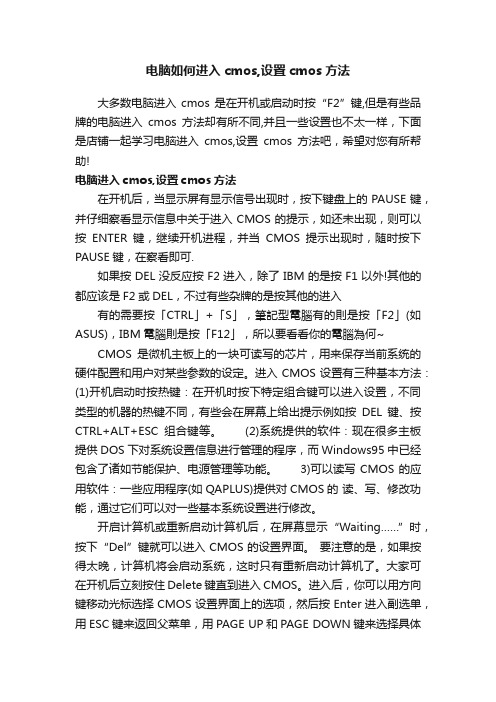
电脑如何进入cmos,设置cmos方法大多数电脑进入cmos是在开机或启动时按“F2”键,但是有些品牌的电脑进入cmos方法却有所不同,并且一些设置也不太一样,下面是店铺一起学习电脑进入cmos,设置cmos方法吧,希望对您有所帮助!电脑进入cmos,设置cmos方法在开机后,当显示屏有显示信号出现时,按下键盘上的PAUSE键,并仔细察看显示信息中关于进入CMOS的提示,如还未出现,则可以按ENTER键,继续开机进程,并当CMOS提示出现时,随时按下PAUSE键,在察看即可.如果按DEL没反应按F2进入,除了IBM的是按F1以外!其他的都应该是F2或DEL,不过有些杂牌的是按其他的进入有的需要按「CTRL」+「S」,筆記型電腦有的則是按「F2」(如ASUS),IBM電腦則是按「F12」,所以要看看你的電腦為何~ CMOS是微机主板上的一块可读写的芯片,用来保存当前系统的硬件配置和用户对某些参数的设定。
进入CMOS设置有三种基本方法:(1)开机启动时按热键:在开机时按下特定组合键可以进入设置,不同类型的机器的热键不同,有些会在屏幕上给出提示例如按DEL键、按CTRL+ALT+ESC组合键等。
(2)系统提供的软件:现在很多主板提供DOS下对系统设置信息进行管理的程序,而Windows95中已经包含了诸如节能保护、电源管理等功能。
3)可以读写CMOS的应用软件:一些应用程序(如QAPLUS)提供对CMOS的读、写、修改功能,通过它们可以对一些基本系统设置进行修改。
开启计算机或重新启动计算机后,在屏幕显示“Waiting……”时,按下“Del”键就可以进入CMOS的设置界面。
要注意的是,如果按得太晚,计算机将会启动系统,这时只有重新启动计算机了。
大家可在开机后立刻按住Delete键直到进入CMOS。
进入后,你可以用方向键移动光标选择CMOS设置界面上的选项,然后按Enter进入副选单,用ESC键来返回父菜单,用PAGE UP和PAGE DOWN键来选择具体选项,F10键保留并退出BIOS设置。
装机系统篇CMOS设置的详细图解学习资料

很多人会组装电脑,但是不会CMOS设置,这样的话,就导致了不会安装操作系统,电脑装好了,没有系统也是不行的,装机人员必须学会CMOS设置, 用处很多了.下面看看教程吧.一.了解CMOS设置那怎么进入CMOS设置呢?在开机时,屏幕上常有这样的提示,它是说“按DEL键进入CMOS设置”我们在这时候按键盘上的DEL键。
现在看到的就是CMOS设置的界面了。
不同的电脑可能有不同界面,但常见的也就是AWARD、AMI、Phoenix等几种。
界面形式虽然不同,但功能基本一样,所要设置的项目也差不多。
这是AWARD的CMOS设置画面,是最常见的一种。
其实你只要明白了一种CMOS的设置方法,其它的就可以触类旁通了。
在主界面的下面有很多个参数需要设置,大部分项目本来就已经设置了正确的参数值,或者说许多选项对电脑的运行影响不太大,所以一般我们只要注意几个关键项就可以了。
通常,我在设置CMOS时,只简单地做以下几步:1、设置出厂设定值2、检测硬盘参数3、设置软驱4、设置启动顺序5、如果有必要可以设置密码二、设置出厂设定值第一步:设置出厂设定值。
你看,这一项“LOAD SETUP DEFAULTS”是“调入出厂设定值”的意思,实际上就是推荐设置,即在一般情况下的优化设置。
将光标用上下箭头移到这一项,然后回车,屏幕提示“是否载入默认值”。
我们输入“Y”表示“Ye s,是”的意思,这样,以上几十项设置都是默认值了。
如果在这种设置下,你的电脑出现异常现象,可以用另外这项“Load BIOS Setup” 用来恢复 BIOS 默认值,它是最基本的也是最安全的设置,这种设置下不会出现设置问题,但有可能电脑性能就不能得到最充分的发挥。
三、自动检测硬盘第二步:自动检测硬盘。
将光标移到这一项,回车,电脑自动检测硬盘。
这是电脑检测到的硬盘参数。
这是电脑检测到了主硬盘,它可以以三种方式设置:如果你的硬盘是6.4G 的话,选NORMAL模式你只能用到528M;选LARGE模式,只能用到2.1GB;而实际使用中我们都选LBA 模式。
AST PII_386 电脑中有关CMOS参数的设置
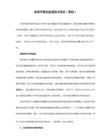
HARD DISK 0 TYPE是第一个硬盘的类型,在其他类型的计算机上,你必须记住你的硬盘的类型号,而在AST机上,你可以通过(AUTO)功能自动确定硬盘的类型,当然你也可以自行输入硬盘类型号;
HARD DISK 1 TYPE指第二个硬盘的类型,参数意义同上;
CUSTOOM DRIVE TYPE (EDIT CONFIGURABLE DRIVE TYPE…)是用来输入一种系统不认识的硬盘类型参数;
MATH COPROCESSOR指数学协处理器,没有选(DISABLE),有选(ENABLE);
MATH COPERCESSOR TYPE指协处理器类型,没有选(NONE);
PARALLEL PORT ADDRESS指并行接口地址,没有时选(DISABLE),一般选378H;
PARALLEL PORT INTERRUPT是并行接口中断号,与其地址相对应,一般选IRQ7;
SERIAL PORTS 是串行接口的地址,对应有四种选择,一般选(3F8H,2F8H);
DEFAULT SPEED是指处理器默认运行速度,(HIGH)是高速,(LOW)是低速;
HARD DISK ADAPER是指硬盘适配器,一台硬盘时选(INTERGRATED),多于一台时选(ADD-IN);
VIDEO ADAPTER是指显示适配器,(VGA/EGA)用于VGA或EGA型显示适配器,(COLOR 80)用于CGA型显示适配器,(MDA)用于MDA或大力神型显示适配器;
CMOS参数中:
DATE和TIME是设置系统日期和时间;
FLOPPY DISK A和FLOPPY DISK B是用来设置系统上两个软驱的类型,一般A盘是1.44MB 3.5",B盘是1.2MB 5.25";
设置BIOS CMOS使服务器(电脑)断电来电后自动开机的技巧

设置BIOS CMOS使服务器(电脑)断电来电后自动开机的技巧设置CMOS使服务器断电来电后自动开机三台freebsd代理服务器每次断电来电后三台代理不会自动开机,这让我很麻烦,每次都要亲自一台台去开。
马上暑假,我要回老家,哪天暑假里停次电就完了,难道要我从老家赶来?恐怖......... 所以花了一个小时终于搞定,先是网上搜索相关文章,搜到一篇目:首先进入CMOS的设置主界面,选择[POWER MANAGEMENT SETUP],再选择[PWR Lost Resume State],这一项有三个选择项。
选择其中的[Keep OFF]项,代表停电后再来电时,电脑不会自动启动。
选择[Turn On],代表停电后再来电时,电脑会自动启动。
选择的[Last State],那么代表停电后再来电时,电脑回复到停电前电脑的状态。
断电前如果电脑是处于开机状态,那么来电后就会自动开机。
断电前是处于关机状态,那么来电后电脑不会自动开机。
一)看后方法挺简单,我就重启服务器[Del]进入CMOS设置,但进到[POWER MANAGEMENT SETUP]竟然没有上面说的[PWR Lost Resume State];继续网上搜索,发现还有[PWRON After PWR-Fail]这个选项,最后终于在[Integrated Peripherals]选项中找到,有两个选ON(打开自动开机)和OFF(关闭自动开机),设置为ON后,重启,断电再加电测试后成功。
在设置第三台服务器的时候,进入[PWR Lost Resume State]后竟然没有[PWRON After PWR-Fail],但有个[AC back Function],意思上应该也是这个功能,有三个选项,Full - On和Memory和Soft - Off,设置为Full - On,断电再加电测试成功。
不同的主板及CMOS型号相对应的选项会有所不同,但我想应该不会差太多,一般都在[POWER MANAGEMENT SETUP]和[Integrated Peripherals]这两个选项中。
笔记本电脑BIOS设置
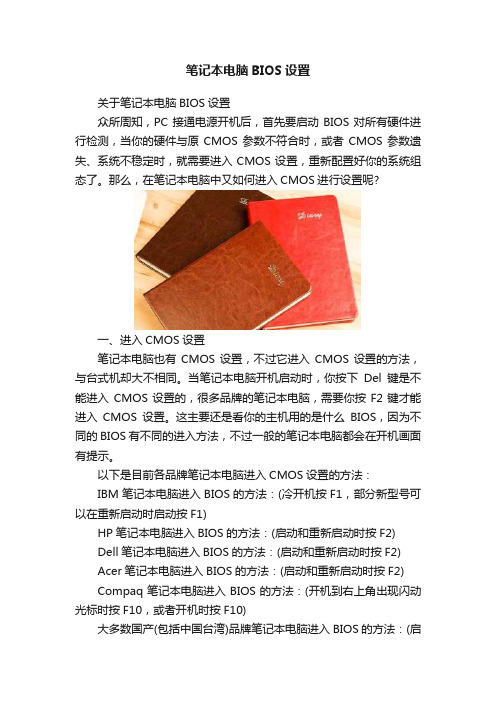
笔记本电脑BIOS设置关于笔记本电脑BIOS设置众所周知,PC接通电源开机后,首先要启动BIOS对所有硬件进行检测,当你的硬件与原CMOS参数不符合时,或者CMOS参数遗失、系统不稳定时,就需要进入CMOS设置,重新配置好你的系统组态了。
那么,在笔记本电脑中又如何进入CMOS进行设置呢?一、进入CMOS设置笔记本电脑也有CMOS设置,不过它进入CMOS设置的方法,与台式机却大不相同。
当笔记本电脑开机启动时,你按下Del键是不能进入CMOS设置的,很多品牌的笔记本电脑,需要你按F2键才能进入CMOS设置。
这主要还是看你的主机用的是什么BIOS,因为不同的BIOS有不同的进入方法,不过一般的笔记本电脑都会在开机画面有提示。
以下是目前各品牌笔记本电脑进入CMOS设置的方法:IBM笔记本电脑进入BIOS的方法:(冷开机按F1,部分新型号可以在重新启动时启动按F1)HP笔记本电脑进入BIOS的方法:(启动和重新启动时按F2)Dell笔记本电脑进入BIOS的方法:(启动和重新启动时按F2)Acer笔记本电脑进入BIOS的方法:(启动和重新启动时按F2)Compaq笔记本电脑进入BIOS的方法:(开机到右上角出现闪动光标时按F10,或者开机时按F10)大多数国产(包括中国台湾)品牌笔记本电脑进入BIOS的方法:(启动和重新启动时按F2)二、设置笔记本电脑BIOS密码由于笔记本电脑大多是随身携带,因此使用密码防止他人窃取计算机数据,更是有其必要性。
笔记本电脑的BIOS密码一般分为用户密码(User Pass视频教程'>word)、超级用户密码(SuperVisor Password)和硬盘密码(Hard Disk Password),有些机种还有特殊的设置密码。
这些密码通常都保存在专门的密码芯片中,或者是写在flashROM中。
开机密码和超级用户密码都可限制他人进入系统中,唯一的差别在于超级密码拥有完全修改BIOS设置的权利,用户密码则没有。
装机系统篇CMOS设置的详细图解
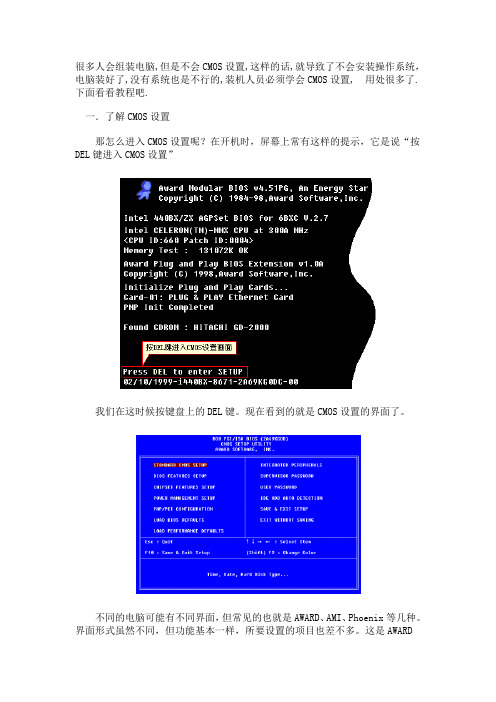
很多人会组装电脑,但是不会CMOS设置,这样的话,就导致了不会安装操作系统,电脑装好了,没有系统也是不行的,装机人员必须学会CMOS设置, 用处很多了.下面看看教程吧.一.了解CMOS设置那怎么进入CMOS设置呢?在开机时,屏幕上常有这样的提示,它是说“按DEL键进入CMOS设置”我们在这时候按键盘上的DEL键。
现在看到的就是CMOS设置的界面了。
不同的电脑可能有不同界面,但常见的也就是AWARD、AMI、Phoenix等几种。
界面形式虽然不同,但功能基本一样,所要设置的项目也差不多。
这是AWARD的CMOS设置画面,是最常见的一种。
其实你只要明白了一种CMOS的设置方法,其它的就可以触类旁通了。
在主界面的下面有很多个参数需要设置,大部分项目本来就已经设置了正确的参数值,或者说许多选项对电脑的运行影响不太大,所以一般我们只要注意几个关键项就可以了。
通常,我在设置CMOS时,只简单地做以下几步:1、设置出厂设定值2、检测硬盘参数3、设置软驱4、设置启动顺序5、如果有必要可以设置密码二、设置出厂设定值第一步:设置出厂设定值。
你看,这一项“LOAD SETUP DEFAULTS”是“调入出厂设定值”的意思,实际上就是推荐设置,即在一般情况下的优化设置。
将光标用上下箭头移到这一项,然后回车,屏幕提示“是否载入默认值”。
我们输入“Y”表示“Yes,是”的意思,这样,以上几十项设置都是默认值了。
如果在这种设置下,你的电脑出现异常现象,可以用另外这项“Load BIOS Setup” 用来恢复 BIOS 默认值,它是最基本的也是最安全的设置,这种设置下不会出现设置问题,但有可能电脑性能就不能得到最充分的发挥。
三、自动检测硬盘第二步:自动检测硬盘。
将光标移到这一项,回车,电脑自动检测硬盘。
这是电脑检测到的硬盘参数。
这是电脑检测到了主硬盘,它可以以三种方式设置:如果你的硬盘是6.4G 的话,选NORMAL模式你只能用到528M;选LARGE模式,只能用到2.1GB;而实际使用中我们都选LBA 模式。
电脑故障维修:CMOS设置不当引起的故障及排除
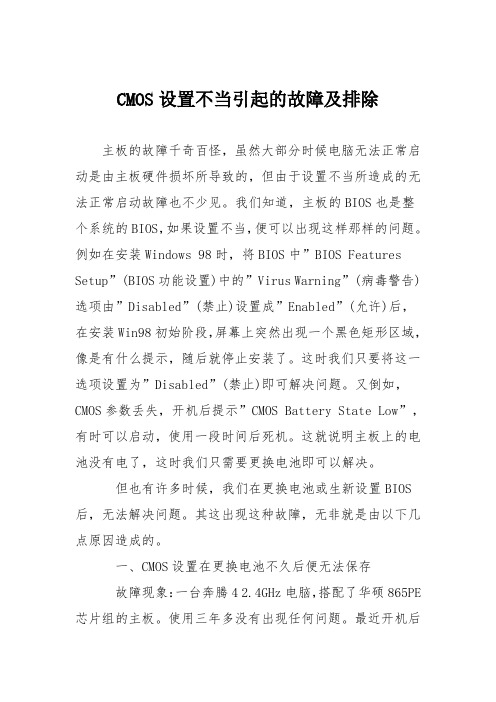
CMOS设置不当引起的故障及排除主板的故障千奇百怪,虽然大部分时候电脑无法正常启动是由主板硬件损坏所导致的,但由于设置不当所造成的无法正常启动故障也不少见。
我们知道,主板的BIOS也是整个系统的BIOS,如果设置不当,便可以出现这样那样的问题。
例如在安装Windows 98时,将BIOS中”BIOS Features Setup”(BIOS功能设置)中的”Virus Warning”(病毒警告)选项由”Disabled”(禁止)设置成”Enabled”(允许)后,在安装Win98初始阶段,屏幕上突然出现一个黑色矩形区域,像是有什么提示,随后就停止安装了。
这时我们只要将这一选项设置为”Disabled”(禁止)即可解决问题。
又倒如,CMOS参数丢失,开机后提示”CMOS Battery State Low”,有时可以启动,使用一段时间后死机。
这就说明主板上的电池没有电了,这时我们只需要更换电池即可以解决。
但也有许多时候,我们在更换电池或生新设置BIOS 后,无法解决问题。
其这出现这种故障,无非就是由以下几点原因造成的。
一、CMOS设置在更换电池不久后便无法保存故障现象:一台奔腾4 2.4GHz电脑,搭配了华硕865PE 芯片组的主板。
使用三年多没有出现任何问题。
最近开机后发现时钟无法保存,进入CMOS重新设置时间后,再次断电开机会,时钟仍然归零。
于是,认为主板的电池用尽,重新换电池后,使用不到一个月再次出现此故障。
故障原因:一般是由于主板电池电压不足造成处理办法:更换电池即可。
如果有的主板电池更换后,还不能解决问题,应该首先检查主板CMOS跳线是否有问题,有时候因为将主板上的CMOS跳线错设为清除选项、或者设置成外接电池,也会使得CMOS数据无法保存。
但这起故障并没有发现跳线设置不对,一般情况下新更换的电池,至少可以用个一年半载的,但这仅仅一个月的时间,电池便耗尽了吗于是判断是主板电路有问题。
一般情况下,如果更换电池后,时间不长又出现同样现象,那么很可能是主板漏电,通过认真检查主板上的二极管和电容,发现在CMOS芯片周围的一颗电池有明显烧过的痕迹,用电烙铁焊下后并用万用表检测,发现此电容已经损坏,重新更换一颗相同容量的电容后,故障解决。
CMOS设置图解教程(详细)

完全CMOS设置图解教程(1)CMOS设置直接关系到电脑的性能,甚至影响到您的设备能否正常使用。
或许您已经会使用一些简单CMOS设置,比如设置启动驱动器,改变倍频等等,但这些是远远不够的,想要让你的电脑发挥出最优性能,首先我们就要彻底的了解CMOS设置的基础知识。
那么下面这篇CMOS设置图解教程就可以让您轻松的掌握这些知识。
一.进入CMOS Setup设置在打开计算机电源后的几秒钟的时间内,电脑首先进行POST(Power On Self Test,开机自检),在这个时候按下“Del”键后,就可以看到下图所示的CMOS Setup主菜单。
在主菜单中你可以选择不同的设置选项,按上下左右方向键来选择,按“Enter”键进入子菜单。
1.功能键说明(向上键)移到上一个选项(向下键)移到下一个选项(向左键)移到左边的选项(向右键)移到右边的选项Enter键选择当前项目Esc键回到主画面,或从主画面中结束Setup程序Page Up或+键改变设置状态,或增加栏位中的数值内容Page Down或-键改变设置状态,或减少栏位中的数值内容F1功能键显示目前设置项目的相关说明F5功能键装载上一次设置的值F6功能键装载最安全的值F7功能键装载最优化的值F10功能键储存设置值并离开CMOS Setup程序2.子菜单说明请注意设置菜单中各项内容.如果菜单项左边有一个三角形的指示符号,表示若选择了该项子菜单,将会有一个子菜单弹出来.3.辅助说明当你在Setup主画面时,随着选项的移动,下面显示相应选项的主要设置内容。
当你在设置各个栏位的内容时,只要按下“F1”,便可得到该栏位的设置预设值及所有可以的设置值,如BIOS缺省值或CMOS Setup缺省值。
如果想离开辅助说明窗口,只须按“Esc”键即可。
二.Standard CMOS Features(标准CMOS功能设置)在Standard CMOS Features中,主要是为了设置IDE硬盘的种类,以顺利开机,除此之外,还要设置日期、时间、软驱规格及显示卡的种类。
电脑CMOS设置具体操作方法
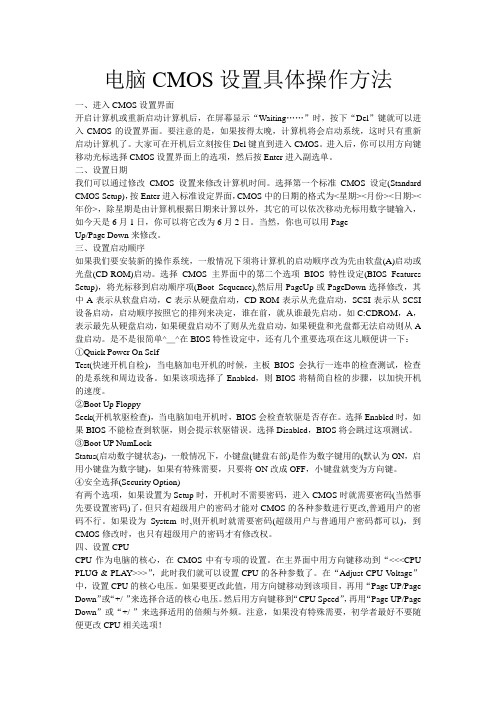
电脑CMOS设置具体操作方法一、进入CMOS设置界面开启计算机或重新启动计算机后,在屏幕显示“Waiting……”时,按下“Del”键就可以进入CMOS的设置界面。
要注意的是,如果按得太晚,计算机将会启动系统,这时只有重新启动计算机了。
大家可在开机后立刻按住Del键直到进入CMOS。
进入后,你可以用方向键移动光标选择CMOS设置界面上的选项,然后按Enter进入副选单。
二、设置日期我们可以通过修改CMOS设置来修改计算机时间。
选择第一个标准CMOS设定(Standard CMOS Setup),按Enter进入标准设定界面,CMOS中的日期的格式为<星期><月份><日期><年份>,除星期是由计算机根据日期来计算以外,其它的可以依次移动光标用数字键输入,如今天是6月1日,你可以将它改为6月2日。
当然,你也可以用PageUp/Page Down来修改。
三、设置启动顺序如果我们要安装新的操作系统,一般情况下须将计算机的启动顺序改为先由软盘(A)启动或光盘(CD-ROM)启动。
选择CMOS主界面中的第二个选项BIOS特性设定(BIOS Features Setup),将光标移到启动顺序项(Boot Sequence),然后用PageUp或PageDown选择修改,其中A表示从软盘启动,C表示从硬盘启动,CD-ROM表示从光盘启动,SCSI表示从SCSI 设备启动,启动顺序按照它的排列来决定,谁在前,就从谁最先启动。
如C:CDROM,A,表示最先从硬盘启动,如果硬盘启动不了则从光盘启动,如果硬盘和光盘都无法启动则从A 盘启动。
是不是很简单^_^在BIOS特性设定中,还有几个重要选项在这儿顺便讲一下:①Quick Power On SelfTest(快速开机自检),当电脑加电开机的时候,主板BIOS会执行一连串的检查测试,检查的是系统和周边设备。
如果该项选择了Enabled,则BIOS将精简自检的步骤,以加快开机的速度。
电脑CMOS设置

电脑CMOS设置1. STANDARD CMOS SETUP(标准CMOS设置)硬盘工作模式:λ★(1)NORMAL模式这是原有的IDE方式。
在此方式下对硬盘访问时,BIOS和IDE控制器对参数不作任何转换。
在该模式下支持的最大柱面数为1024,最大磁头数为16,最大扇区数为63,每一扇区的字节数为512。
因此支持最大硬盘容量为:512*63*16*1024=528MB。
即使硬盘的实际容量大于528MB时,可访问的硬盘空间也只能是528MB。
★(2)LBA(Logical Block Addressing)模式这种模式管理的硬盘空间可达8.4GB。
在该模式下设置的柱面、磁头、扇区等参数并不是实际硬盘的物理参数。
在硬盘工作时,由IDE控制器把由柱面、磁头、扇区等参数确定的逻辑地址转换为实际硬盘的物理地址。
在该模式下,可设置的最大磁头数是255,其余参数与普通模式相同。
★(3)LARGE大硬盘模式当硬盘的柱面超过1024而又不为LBA支持时可采用此种模式。
LARGE模式采取的方法是把柱面数除以2,磁头数乘以2,其结果总容量不变。
该模式支持的最大容量为1GB。
★(4)AUTO系统自动选择硬盘模式硬盘的参数设置非常重要,特别是柱面数和磁头数等参数,如果设置错误,将可能导致系统不能正常使用。
λHalt On-All Errors(BIOS检测到任何错误,系统启动暂停并给出出错信息)-No Errors(BIOS检测到任何错误都不使系统启动暂停)-All But Keyboard(BIOS检测到除键盘以外所有错误后使系统启动暂停)-All But Diskette(BIOS检测除磁盘以外所有错误后使系统启动暂停)-All But Disk/key(BIOS检测到除磁盘和键盘以外错误后使系统启动暂停)2. BIOS FEATURES SETUP(BIOS功能设定)λVirus Warning(病毒警告功能)本项设置值为Enabled时,在系统启动和工作时,任何个性系统引导扇区或者分区表的操作都将使系统挂起并且给出下列警告信息“WARNING,Disk Boot sector is to be modified,Type “Y” accept write or “N”to abort write”,此时键入“Y”才能写入,而键入“N”则无法写入。
电脑CMOS设置

(1)用户可以在Type(类型)和Mode(模式)项设置 为Auto,使BIOS自动检测硬盘。也可以在主菜单中的IDE HDD Auto
Detection操作来设置。用户还可以使用User选 项,手动设定硬盘的参数。您必须输入柱面数(Cyls),磁 头数
(Heads),写预补偿(Precomp),磁头着陆区(Landz) ,每柱面扇区数(Sectorxs),工作模式(Mode)等几种参数
INITIALIZATION MENU:
(I)ntialize or (V)erify surface
(D)efet-list management (R)etuen to main menu
Select an option(R): i
Is the above DEFECT-LIST accurate for this disk?(y/n):y
Power Management Setup(节电功能设定)
PNP/PCI Configuration Setup(即插即用与PCI状态设定)
Load BIOS Defaults(装入BIOS缺省值)
Supervisor Password And User Password Setup
在光标处输入I. P.S. C或R将分别进入初始化子菜单、分区子菜单、选择驱动器配 置子菜单或返回DOS。
⑴I--初始化子菜单
在主菜单中输入I后,进入初始化菜单下:
屏幕显示 INITALIZATION MENU: HELP AVALABLE BY PRESSING F1
(I)nturn or (V)erify surface (D)efect-list management
进cmos的常用键

进cmos的常用键
进入CMOS设置界面是调整电脑硬件配置的必要步骤,下面是常用的进入CMOS的几个键:
1. Del键:大部分电脑都是通过按下Del键进入CMOS设置界面。
2. F2键:部分品牌电脑,如戴尔、惠普等,是通过按下F2键进入CMOS设置界面。
3. F10键:有些联想电脑是通过按下F10键进入BIOS设置界面。
4. Ctrl+Alt+Esc键:有些电脑可能需要同时按下Ctrl、Alt和Esc键才能进入CMOS设置界面。
5. F1键:在某些品牌电脑上,F1键也可以用于进入CMOS设置界面。
需要注意的是,不同电脑品牌可能使用不同的进入CMOS设置界面的键,具体可以参考电脑说明书或者品牌官网的相关说明。
此外,在进入CMOS设置界面之前,一定要注意备份好原有的设置,以免误操作导致数据丢失或者系统无法正常启动。
- 1 -。
电脑cmos是什么意思

电脑cmos是什么意思电脑CMOS是什么意思在我们使用电脑的过程中,经常会听到CMOS这个词。
那么,CMOS到底是什么意思呢?首先,CMOS是“Complementary Metal-Oxide-Semiconductor”的简称。
CMOS是一种在集成电路中广泛使用的技术,它是制造芯片的一种方法。
CMOS技术的应用非常广泛,从个人电脑到通信设备,甚至到汽车电子产品等,都可以看到CMOS 的身影。
那么,CMOS在电脑中具体起到什么作用呢?在电脑中,CMOS通常指的是电池供电的非易失性存储器,用于存储系统的基本设置和配置信息,如日期、时间、硬盘驱动器、USB 接口等。
CMOS芯片是一块小型的存储设备,通过电脑主板上的电池供电,可以在关机或断电的情况下仍然保存用户设置。
具体来说,电脑的CMOS存储器是一个小型的电子芯片,通常位于主板上。
它存储着一些系统的重要信息,如用户的BIOS设置、硬件配置等。
CMOS芯片使用非易失性存储技术,意味着即使关闭电源,芯片中的数据也不会丢失。
CMOS存储器的一个重要组成部分是校准电路。
校准电路用于记录电脑的硬件配置信息,以确保系统在启动时能够正确地识别和使用硬件设备。
例如,电脑需要知道安装的内存容量、硬盘驱动器的型号和容量、显卡的性能等。
这些信息将被保存在CMOS存储器中,以便系统能够正确地配置和使用这些硬件设备。
另一个重要的组成部分是时钟电路。
CMOS芯片中的时钟电路负责记录电脑的日期和时间。
这对于许多任务,特别是使用需要时间戳的应用程序和网络连接非常重要。
时钟电路也确保了电脑的BIOS在特定的时间自动启动,从而使电脑能够预定时启动或执行定时任务。
CMOS还可以保存一些其他的设置,例如用户密码和加密密钥。
这些设置通常需要在电脑启动时输入,以保护用户的隐私和数据安全。
当然,CMOS芯片也有一些局限性。
由于CMOS存储器的容量有限,它无法保存大量的信息。
此外,由于电池供电,CMOS存储器中的数据也会随着电池失效而丢失。
电脑BIOS与CMOS设置调整考核试卷

10. CPU Voltage
四、判断题
1. ×
2. √
3. √
4. ×
5. √
6. ×
7. √
8. ×
9. ×
10. √
五、主观题(参考)
1. BIOS是计算机启动时运行的固件程序,负责初始化硬件和引导操作系统。CMOS是存储BIOS设置的小型内存芯片。它们之间的关系在于BIOS使用CMOS来保存设置。在启动过程中,BIOS通过自检硬件、加载CMOS设置和引导操作系统来发挥作用。
2.以下哪些情况下可能需要进入BIOS设置?()
A.安装新硬件
B.更改启动设备
C.更新操作系统
D.调整系统时间
3.下列哪些是BIOS的主要功能?()
A.硬件检测
B.系统自检
C.加载操作系统
D.运行应用程序
4.以下哪些操作可以通过BIOS设置实现?()
A.更改显示器分辨率
B.调整CPU电压
C.更改硬盘模式
6. A
7. B
8. B
9. C
10. C
11. B
12. D
13. C
14. A
15. B
16. A
17. A
18. D
19. D
20. A
二、多选题
1. ABC
2. ABCD
3. ABC
4. ABCD
5. ABC
6. ABC
7. ABCD
8. ABC
9. ABCD
10. ABC
11. AB
12. AD
A.更改启动顺序
B.启用快速启动
C.禁用USB启动
D.修改系统时间
13.在BIOS设置中,以下哪个选项用于启用或禁用网络启动?()
解决电脑CMOS电池电量过低的方法和技巧

解决电脑CMOS电池电量过低的方法和技巧电脑CMOS电池电量过低是一个常见的问题,它会导致电脑启动困难、时间设置错误等一系列不便。
然而,我们可以采取一些方法和技巧来解决这个问题,让电脑CMOS电池保持良好的电量,从而提高电脑的性能和稳定性。
首先,我们可以通过调整电脑的电源管理设置来解决电脑CMOS电池电量过低的问题。
在Windows操作系统中,我们可以进入“控制面板”-“电源选项”来进行设置。
在“电源选项”中,我们可以选择合适的电源计划,如“平衡”或“省电模式”,以减少电脑的功耗,从而延长CMOS电池的使用寿命。
其次,我们可以定期检查和更换电脑CMOS电池,以确保其电量充足。
CMOS 电池通常位于电脑主板上,我们可以打开电脑机箱,找到CMOS电池并将其取出。
然后,我们可以使用电池测试仪或者直接用万用表测量电池的电压,如果电压低于规定范围,就需要更换新的电池。
通常来说,CMOS电池的寿命在2到5年之间,所以我们可以在这个时间范围内进行定期检查和更换。
另外,我们还可以通过一些小技巧来延长CMOS电池的使用寿命。
首先,我们可以在长时间不使用电脑的情况下,将电脑断电,并拔掉电源插头,以避免电池的不必要消耗。
其次,我们可以关闭一些不必要的硬件设备,如无线网卡、蓝牙等,以减少电脑的功耗。
此外,我们还可以优化电脑的启动项和后台运行程序,避免不必要的程序占用系统资源,从而减少电脑的功耗。
除了以上方法和技巧,我们还可以考虑使用一些软件工具来解决电脑CMOS电池电量过低的问题。
例如,有一些软件可以帮助我们监测电池的电量,并提供相应的优化建议。
此外,还有一些软件可以帮助我们管理电脑的电源计划,自动调整电源模式,从而延长电池的使用寿命。
这些软件工具可以帮助我们更方便地解决电脑CMOS电池电量过低的问题,提高电脑的性能和稳定性。
总结起来,解决电脑CMOS电池电量过低的问题需要我们采取一些方法和技巧。
通过调整电脑的电源管理设置、定期检查和更换电脑CMOS电池、使用一些小技巧以及借助软件工具,我们可以延长CMOS电池的使用寿命,提高电脑的性能和稳定性。
电脑DOSS操作说明

电脑BIOS 设置一、进入 BIOS 设置电脑刚启动,按下Delete(或者Del)键不放手直到进入BIOS(基本输入/输出系统)设置,上图是AWARD BIOS设置的主菜单。
最顶一行标出了Setup程序的类型是Award Software 。
项目前面有三角形箭头的表示该项包含子菜单。
主菜单上共有13个项目,分别为∶项目前有三角形的表示包含有子菜单Standard CMOS Features(标准CMOS功能设定): 设定日期、时间、软硬盘规格及显示器种类Advanced BIOS Features(高级BIOS功能设定) : 对系统的高级特性进行设定Advanced Chipset Features(高级芯片组功能设定) : 设定主板所用芯片组的相关参数。
Integrated Peripherals(外部设备设定) : 设定菜单包括所有外围设备的设定。
如声卡、Modem、USB键盘是否打开... Power Management Setup(电源管理设定) : 设定CPU、硬盘、显示器等设备的节电功能运行方式。
PNP/PCI Configurations(即插即用/PCI参数设定) : 设定ISA的PnP即插即用介面及系统支持PnP/PCI时才有效。
Frequency/Voltage Control(频率/电压控制) : 设定CPU的倍频,设定是否自动侦测CPU频率等。
Load Fail-Safe Defaults(载入最安全的缺省值) : 使用此菜单载入工厂默认值作为稳定的系统使用。
Load Optimized Defaults(载入高性能缺省值) : 使用此菜单载入最好的性能但有可能影响稳定的默认值Set Supervisor Password(设置超级用户密码) : 使用此菜单可以设置超级用户的密码。
Set User Password(设置用户密码) : 使用此菜单可以设置用户密码。
Save & Exit Setup(保存后退出) : 保存对CMOS的修改,然后退出Setup程序。
- 1、下载文档前请自行甄别文档内容的完整性,平台不提供额外的编辑、内容补充、找答案等附加服务。
- 2、"仅部分预览"的文档,不可在线预览部分如存在完整性等问题,可反馈申请退款(可完整预览的文档不适用该条件!)。
- 3、如文档侵犯您的权益,请联系客服反馈,我们会尽快为您处理(人工客服工作时间:9:00-18:30)。
18.KB Power ON Password(键盘开机密码)
如果在“Power On Function”中设置为“Password”,将激活该项。按“Enter”键后,输入1-5个字符作为键盘开机密码,并按“Enter”键完成设置。
19.Hot Key Power ON(热键开机)
以上四项,可以设置该通道的主或从IDE设备是否支持Ultra DMA传输模式,可选择的项目是:Auto和Disabled,缺省值为“Auto”。
11.USB Controller(USB控制器)
设置是否打开USB控制器,缺省值为“Enabled”。
12.USB Keyboard Support(USB键盘支持)
在开机后,当显示屏有显示信号出现时,按下键盘上的PAUSE键,并仔细察看显示信息中关于进入CMOS的提示,如还未出现,则可以按ENTER键,继续开机进程,并当CMOS提示出现时,随时按下PAUSE键,在察看即可.
怎样进入cmos,如何设置cmos,进入cmos
CMOS是微机主板上的一块可读写的芯片,用来保存当前系统的硬件配置和用户对某些参数的设定。进入CMOS设置有三种基本方法:
24.Onboard Parallel Port(设置内置并行口)
设置内置并行口地址,可选择的项目是:Disalbied、378/IRQ7、278/IRQ5、3BC/IRQ7,缺省值为“378/IRQ7”。
25.Parallel Port Mode(并行口传输模式)
如果在“Onboard Parallel Port”中设置为“378/IRQ7”、“278/IRQ5”或“3BC/IRQ7”,将激活该项。可选择的项目是:SPP、EPP、ECP,缺省值为“SPP”。
8.IDE Primary Slave UDMA(第一个IDE从控制器下的UDMA模式)
9.IDE Secondary Master UDMA(第二个IDE主控制器下的UDMA模式)
10.IDE Secondary Slave UDMA(第二个IDE主控制器下的UDMA模式)
设置是否打开支持USB接口的键盘,缺省值为“Disabled”。
13.Init Display First(开机时的第一显示设备)
设置为“PCI Slot”时,首选PCI显示;设置为“AGP”时,首选AGP显示。缺省值为“PCI Slot”。
14.AC97 Audio(AC’97音效设置)
如果没有如何提示,就要查看电脑的使用说明书。如果实在找不到,那么就试一试下面的这些品牌机常用的键:“F2”,“F10”,“F12”,“Ctrl+F10”,“Ctrl+Alt+F8”,“Ctrl+Alt+Esc”等。
编辑本段电脑CMOS设置具体操作方法
一、进入CMOS设置界面
开启计算机或重新启动计算机后,在屏幕显示“Waiting……”时,按下“Del”键就可以进入CMOS的设置界面。要注意的是,如果按得太晚,计算机将会启动系统,这时只有重新启动计算机了。大家可在开机后立刻按住Del键直到进入CMOS。进入后,你可以用方向键移动光标选择CMOS设置界面上的选项,然后按Enter进入副选单。
设置是否使用芯片组内置AC’97音效,缺省值为“Auto”。提示:如果你不想使用主板自带的AC’97声卡,建议你设置为“Auto”。
15.AC97 Modem(AC’97 Modem设置)
设置是否使用AC’97 Modem,缺省值为“Auto”。如果你需要使用其他PCI MODEM或外置MODEM,你需要将此项值设为“Auto”。
23.UR2 Duplex Mode(设置COM2的IR双模式)
设置COM2的IR双模式,如果在“COM2 Mode Select”中设置为“IrDA”或“ASKIR”,将激活该项。可选择的项目是:Half、Full。设置为“Half”时,COM2设置的IR为半双式模式;设置为“Full”时,COM2设置的IR为全双式模式。
26.ECP Mode Use DMA(ECP模式使用DMA)
设置在ECP模式下使用的DMA,如果在“Parallel Port Mode”中设置为“ECP”,将激活该项。可选择的项目是:3、1。
27.PWRON After PWR-Fail(电源回复后的电源失败选择)
设置断电后,当电源回复时,系统状态选择。设置为“OFF”时,需按机箱面板上的电源开关才能开机;设置为“ON”时,电源回复时直接开机;设置为“Former-Sts”时,电源回复时恢复系统断电前的状态。缺省值为“OFF”。
21.Onboard Serial Port 1(设置内置串行口1)
设置内置串行口1(COM1口)地址,可选择的项目是:Disalbied、3F8/IRQ4、2F8/IRQ3、3E8/IRQ4、2E8/IRQ3、Auto,缺省值为“3F8/IRQ4”。
21.Onboard Serial Port 2(设置内置串行口2)
3)可以读写CMOS的应用软件:一些应用程序(如QAPLUS)提供对CMOS的 读、写、修改功能,通过它们可以对一些基本系统设置进行修改。
怎样进入CMOS界面怎样进入cmos,如何设置cmos,进入cmos各位大佬,我的电脑PS/2接口坏,但用PS/2转USB接口转为USB后可以操作,但有一个问题,必须进入WINDOW后键盘及鼠标才能使用.所以没有办法进入CMOS界面进行设置.同时如果重装系统也变得不可能.请问有什么办法在健盘没有反映时可以进入CMOS界面?[em1] 如何进入CMOS
二、设置日期
我们可以通过修改CMOS设置来修改计算机时间。选择第一个标准CMOS设定(Standard CMOS Setup),按Enter进入标准设定界面,CMOS中的日期的格式为<星期><月份><日期><年份>,除星期是由计算机根据日期来计算以外,其它的可以依次移动光标用数字键输入,如今天是6月1日,你可以将它改为6月2日。当然,你也可以用Page
普通电脑直接del键就可以了
如何设置cmos进去后设置电脑要装系统需要进入cmos设置从光盘启动。不会呀谁教一下,如何进入cmos。怎么设置cmos
一般是按F2或DEL进入,除了IBM的是按F1以外!其他的都应该是F2或DEL,不过有些杂牌的是按其他的进入
開機時請注意看一下畫面,大部份的桌上型電腦都是按「DEL」進去,如果是品牌電腦,有的需要按「CTRL」+「S」,筆記型電腦有的則是按「F2」(如ASUS),IBM電腦則是按「F12」,所以要看看你的電腦為何~
Up/Page Down来修改。
三、设置启动顺序
如果我们要安装新的操作系统,一般情况下须将计算机的启动顺序改为先由软盘(A)启动或光盘(CD-ROM)启动。选择CMOS主界面中的第二个选项BIOS特性设定(BIOS Features Setup),将光标移到启动顺序项(Boot Sequence),然后用PageUp或PageDown选择修改,其中A表示从软盘启动,C表示从硬盘启动,CD-ROM表示从光盘启动,SCSI表示从SCSI设备启动,启动顺序按照它的排列来决定,谁在前,就从谁最先启动。如C:CDROM,A,表示最先从硬盘启动,如果硬盘启动不了则从光盘启动,如果硬盘和光盘都无法启动则从A盘启动。是不是很简单^_^在BIOS特性设定中,还有几个重要选项在这儿顺便讲一下:
16.IDE HDD Block Mode(设置IDE硬盘区块传输模式)
设置是否使用IDE硬盘的区块传输模式,一般硬盘都支持此功能,缺省值为“Enabled(使用)”。 更多关于如何设置cmos请在本站查找。
17.Power On Function(开机功能设置)
设置为“Password”时,利用键盘的密码开机;设置为“Hot Key”时,利用键盘的组合热键开机;设置为“Mouse Move”时,移动PS/2鼠标进行开机;设置为“Mouse Click”时,双击PS/2鼠标左键进行开机;设置为“Any Key”时,利用键盘的任意按键开机;设置为“BUTTON ONLY”时,打开电源直接开机;设置为“Kdyboard 98”时,利用Windows 98键盘的“Power”热键开机。缺省值为“Password”。
如果在“Power On Function”中设置为“Hot Key”,将激活该项。可选择的项目是:Ctrl-F1~Ctrl-F12,作为开机组合热键。
20.Onboard FDC Controller(内置软驱控制器)
当使用ISA FDC控制卡连接时,是否设置成启用内置软盘控制器。缺省值Master PIO(第一个IDE主控制器下的PIO模式)
4.IDE Primary Slave PIO(第一个IDE从控制器下的PIO模式)
5.IDE Secondary Master PIO(第二个IDE主控制器下的PIO模式)
6.IDE Secondary Slave PIO(第二个IDE从控制器下的PIO模式)
1.On-Chip Primary PCI IDE(芯片组内建第一个通道的PCI IDE界面)
是否使用芯片组内置第一个通道的PCI IDE界面,缺省值为“Enabled(使用)”。
2.On-Chip Secondary PCI IDE(芯片组内建第二个通道的PCI IDE界面)
是否使用芯片组内置第二个通道的PCI IDE界面,缺省值为“Enabled(使用)”。
以上四项,可以设置该通道的主或从IDE设备的PIO传输模式,设置的依据是按IDE的规格而定。可选择的项目是:Auto、Mode 0、Mode 1、Mode 2、Mode 3、Mode 4,缺省值为“Auto”。
7.IDE Primary Master UDMA(第一个IDE主控制器下的UDMA模式)
